Jak filtrować daty według miesiąca w excelu (z przykładem)
Często możesz chcieć filtrować daty według miesiąca w Excelu.
Na szczęście można to łatwo zrobić dzięki funkcji Filtruj .
Poniższy przykład pokazuje krok po kroku, jak wykorzystać tę funkcję do filtrowania dat według miesięcy w programie Excel.
Krok 1: Utwórz dane
Najpierw utwórzmy zbiór danych pokazujący łączną sprzedaż zrealizowaną przez firmę w różnych dniach:

Krok 2: Dodaj filtr
Następnie podświetl komórki w zakresie A1:B13 , następnie kliknij kartę Dane na górnej wstążce i kliknij przycisk Filtruj :

Filtr rozwijany zostanie automatycznie dodany do pierwszego wiersza kolumny A i kolumny B.
Krok 3: Filtruj daty według miesięcy
Następnie przefiltrujemy dane, aby wyświetlić tylko wiersze, w których miesiąc zawiera luty.
Kliknij strzałkę w dół obok opcji Data , a następnie usuń zaznaczenie wszystkich pól z wyjątkiem tego obok opcji Luty , a następnie kliknij OK :
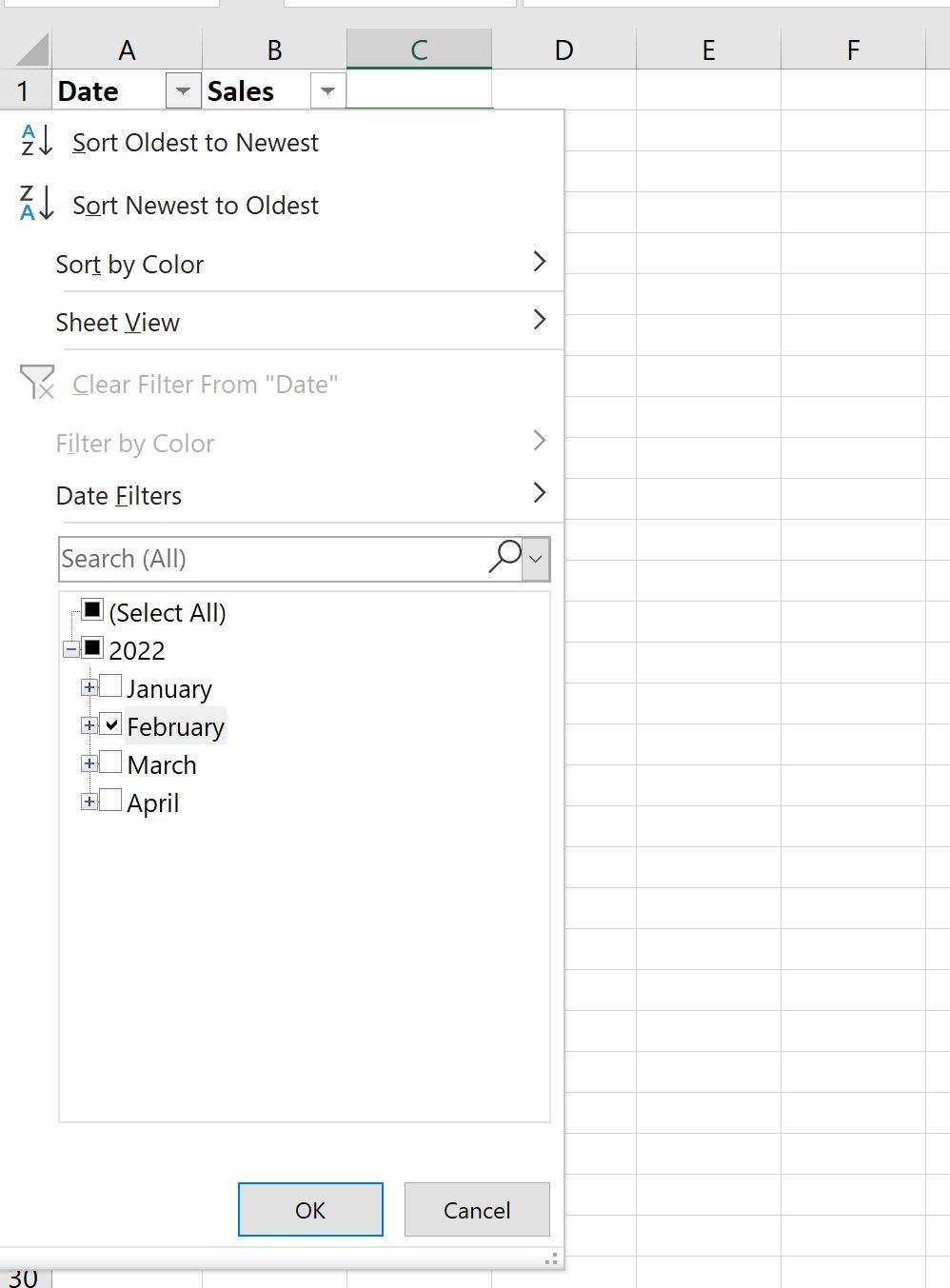
Dane zostaną automatycznie przefiltrowane, aby wyświetlić tylko wiersze z datą lutową:
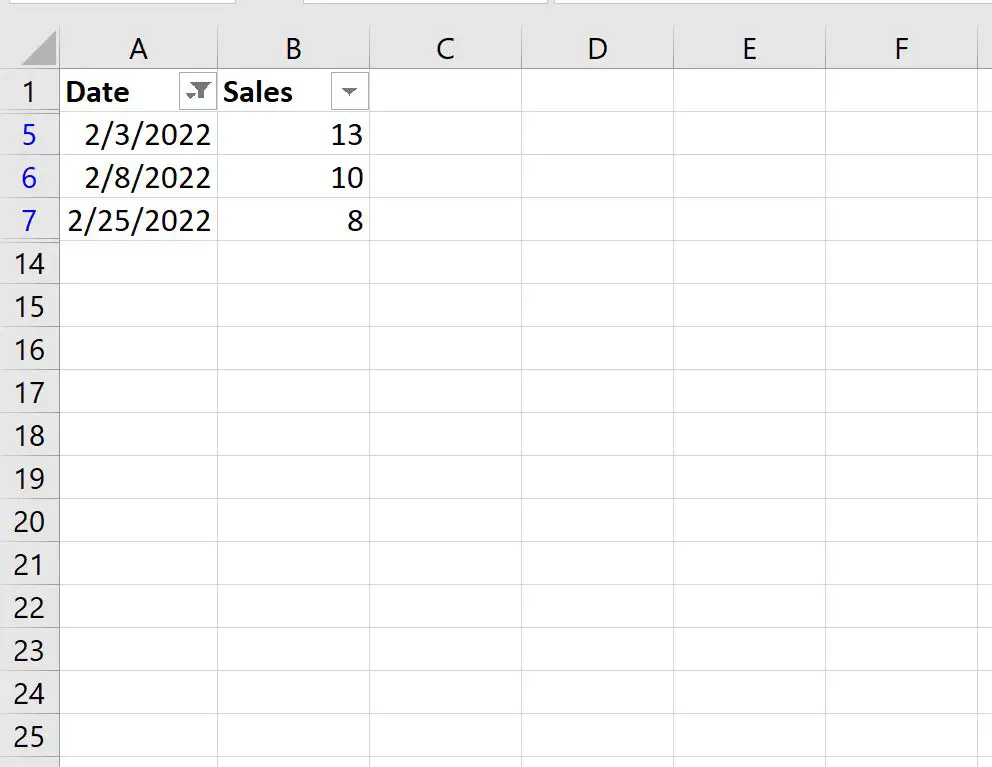
Pamiętaj, że jeśli masz wiele lat i chcesz przefiltrować dane, aby wyświetlić tylko daty lutego (ignorując rok), możesz kliknąć strzałkę menu rozwijanego obok opcji Data , następnie Filtry dat , a następnie kliknąć Wszystkie daty okresu . potem luty :
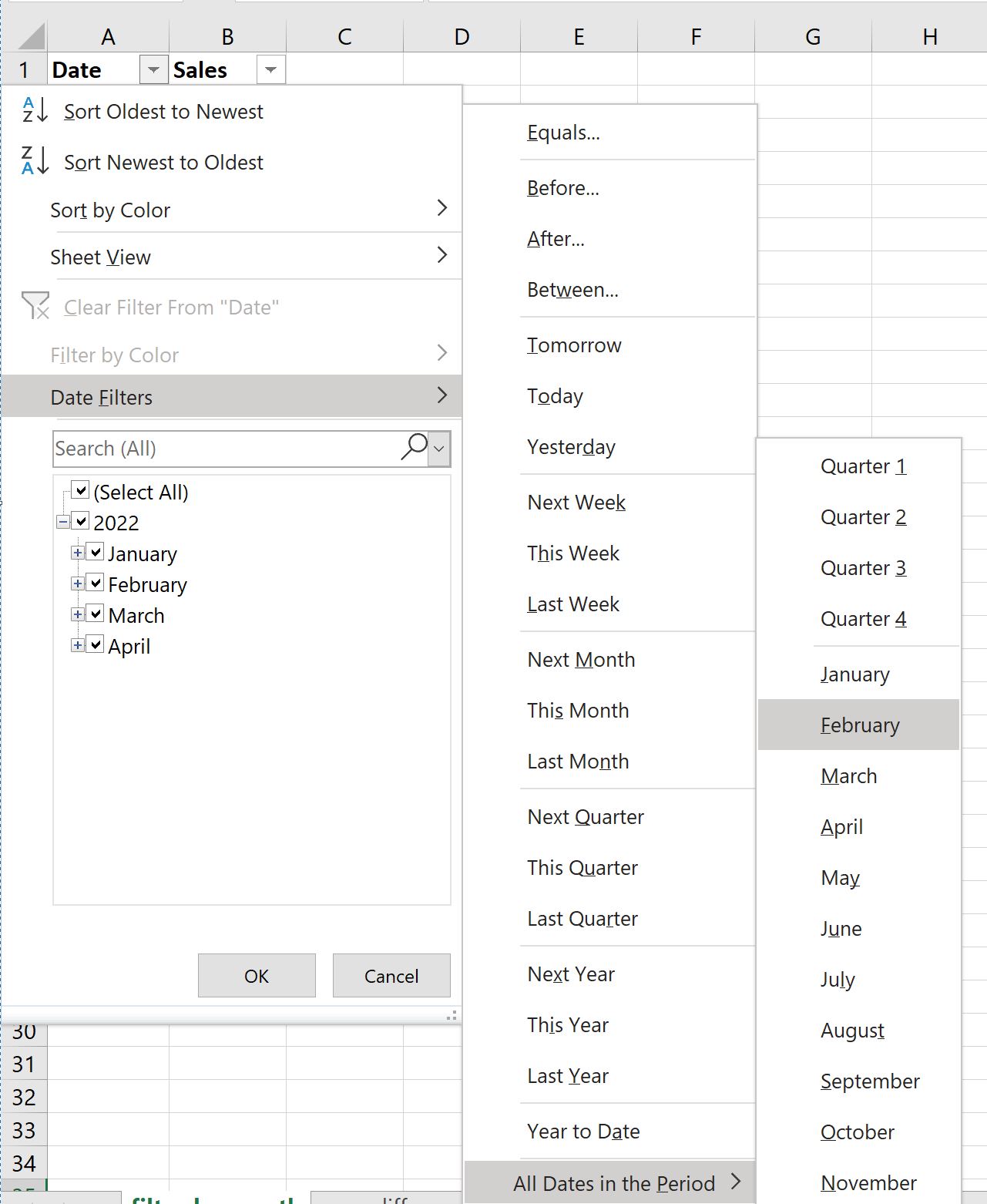
Dane zostaną automatycznie przefiltrowane, aby wyświetlić tylko wiersze, w których data przypada w lutym, niezależnie od roku.
Dodatkowe zasoby
Poniższe samouczki wyjaśniają, jak wykonywać inne typowe operacje w programie Excel:
Jak grupować dane według miesięcy w Excelu
Jak automatycznie wypełniać daty w programie Excel
Jak obliczyć różnicę między dwiema datami w programie Excel